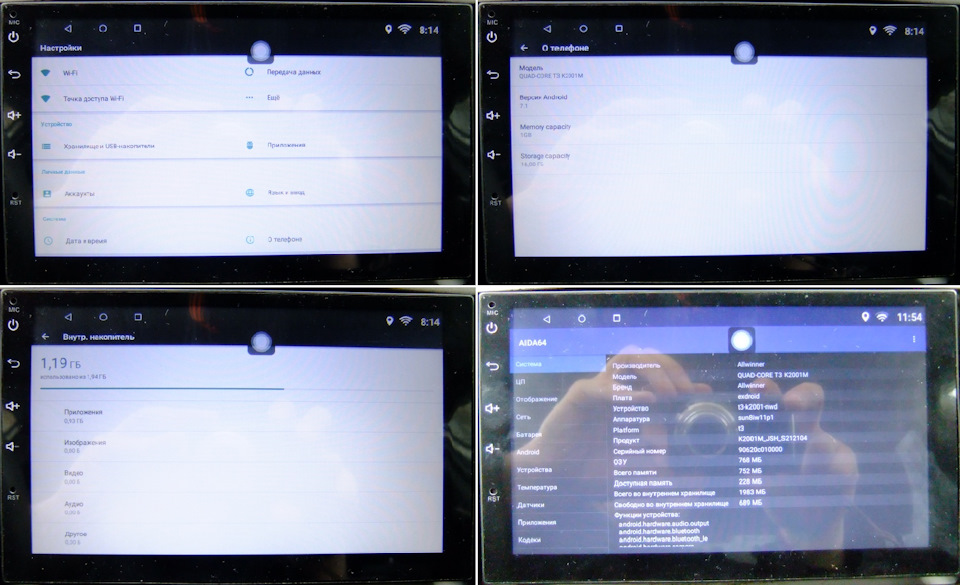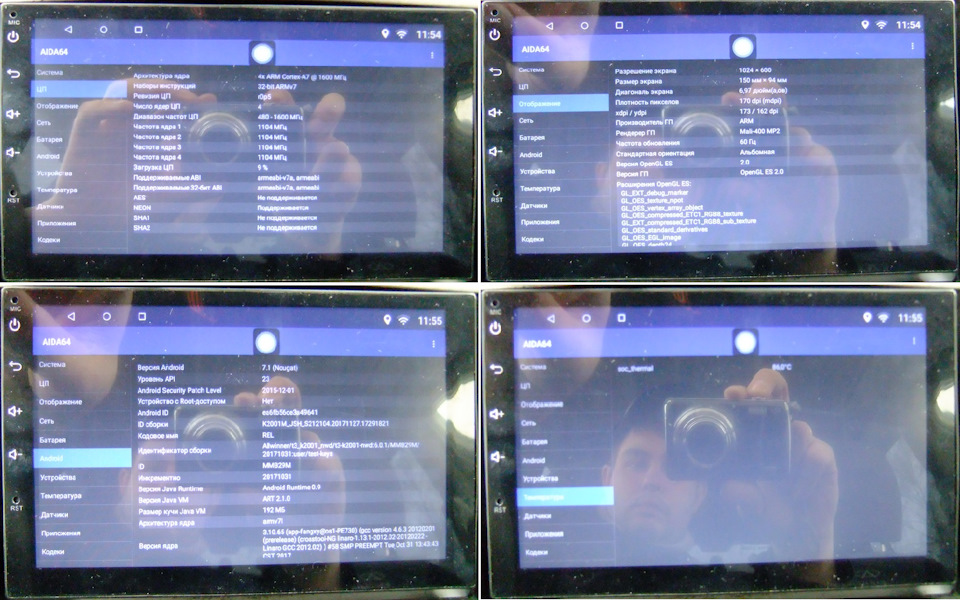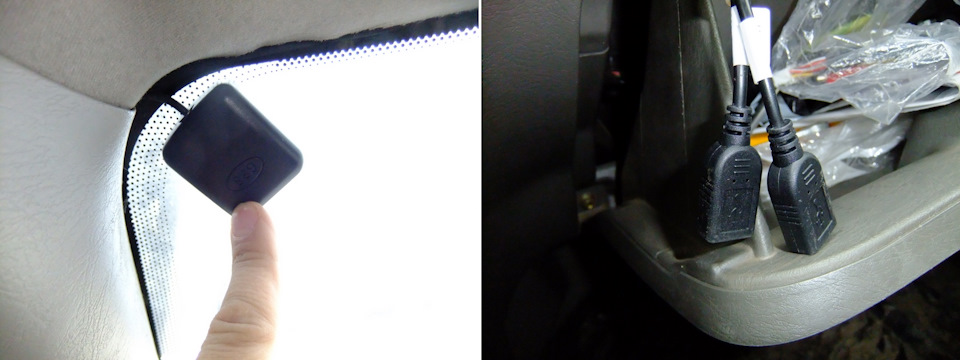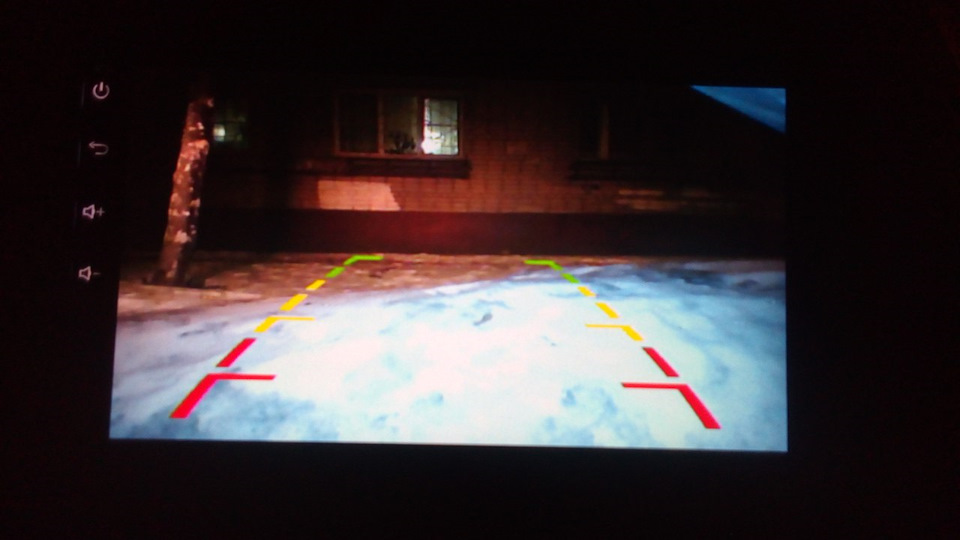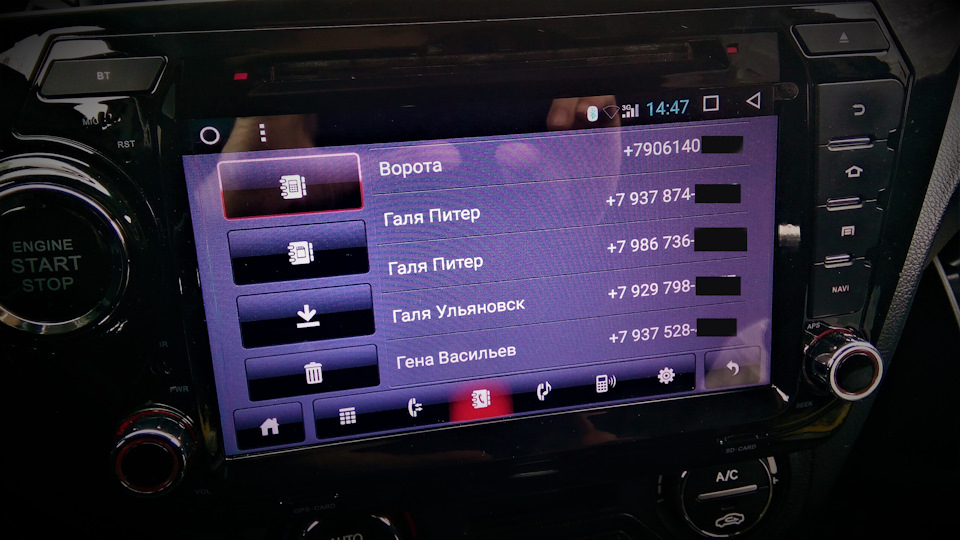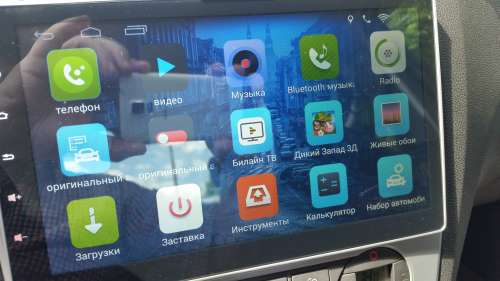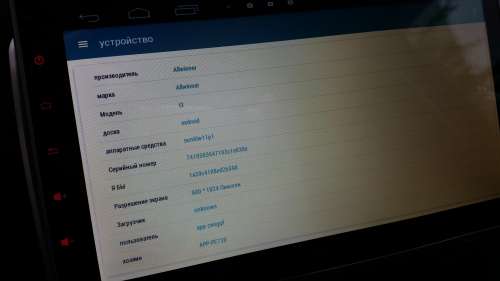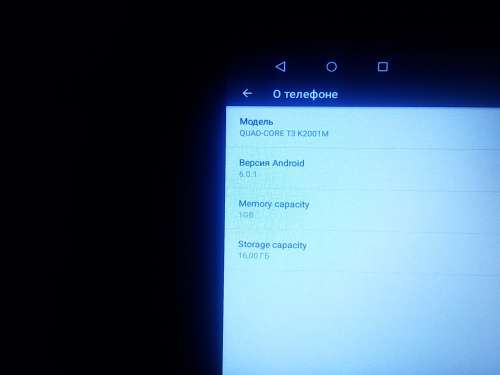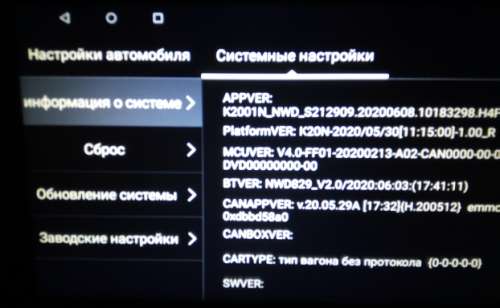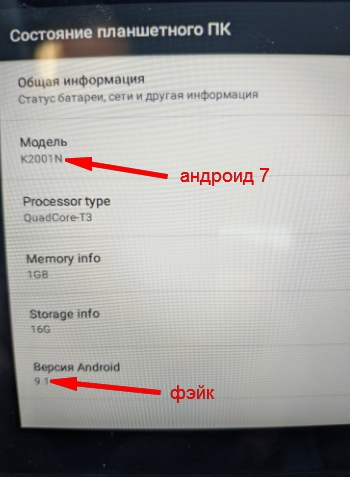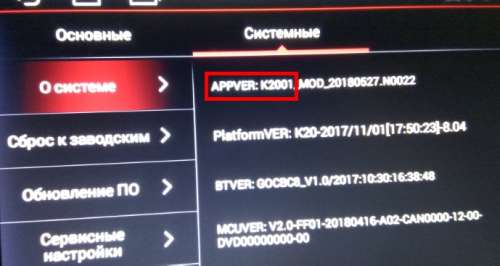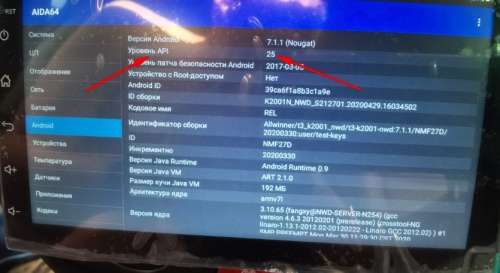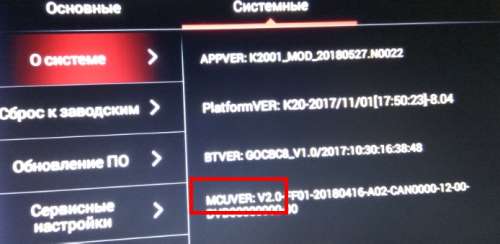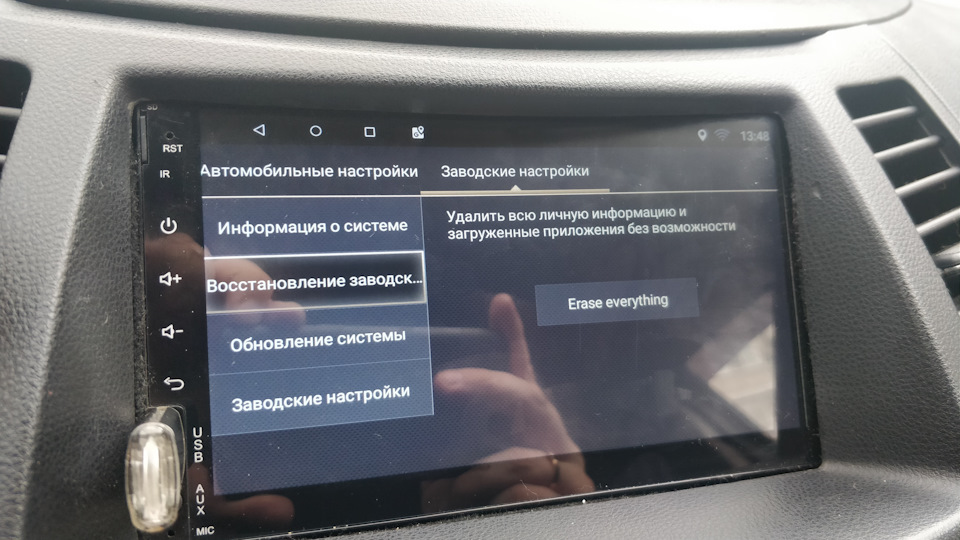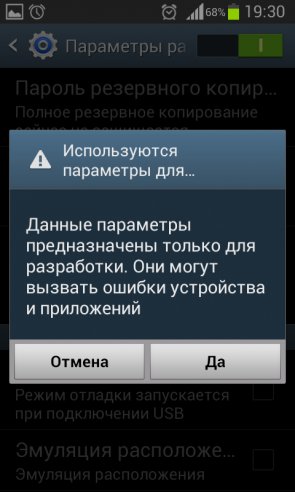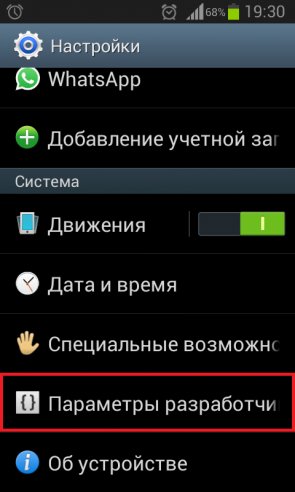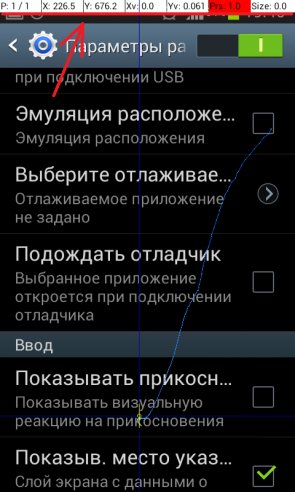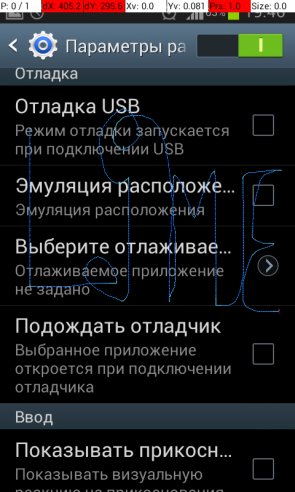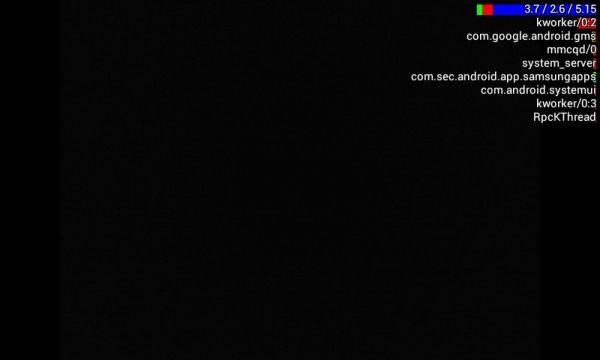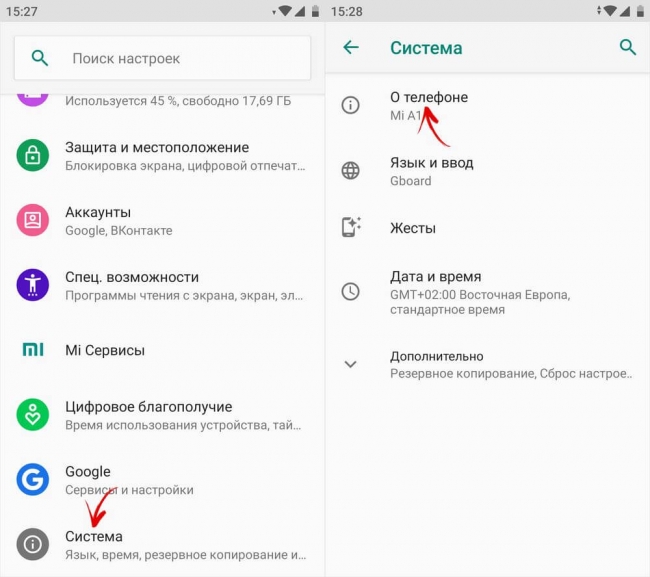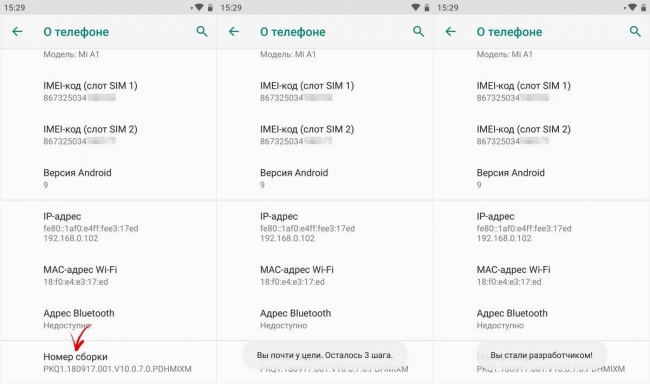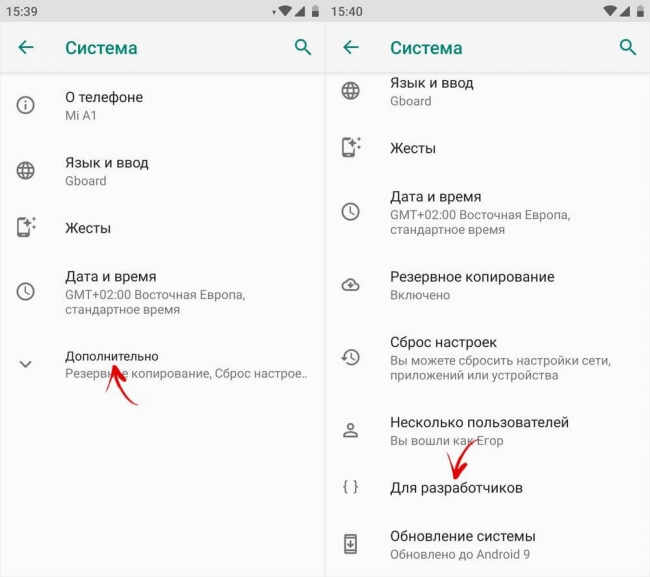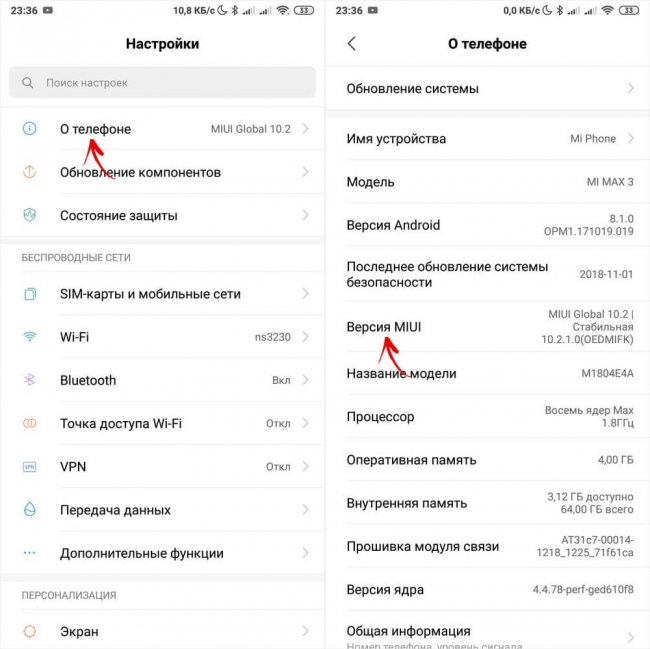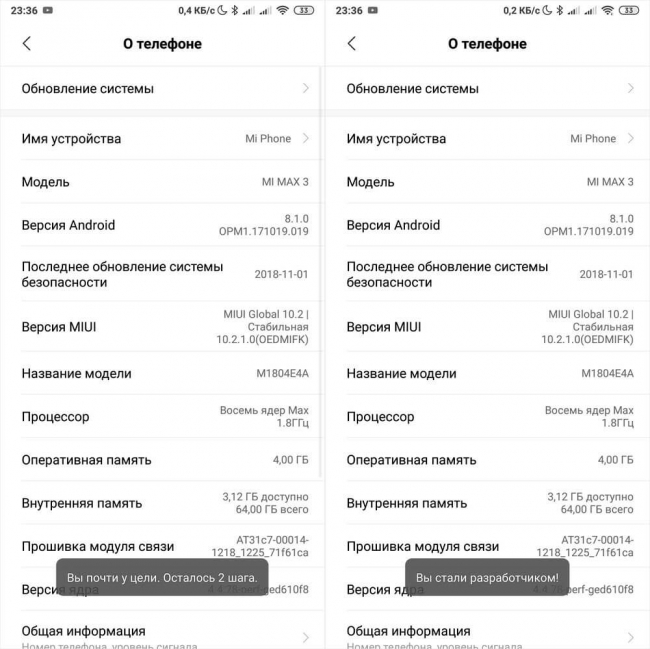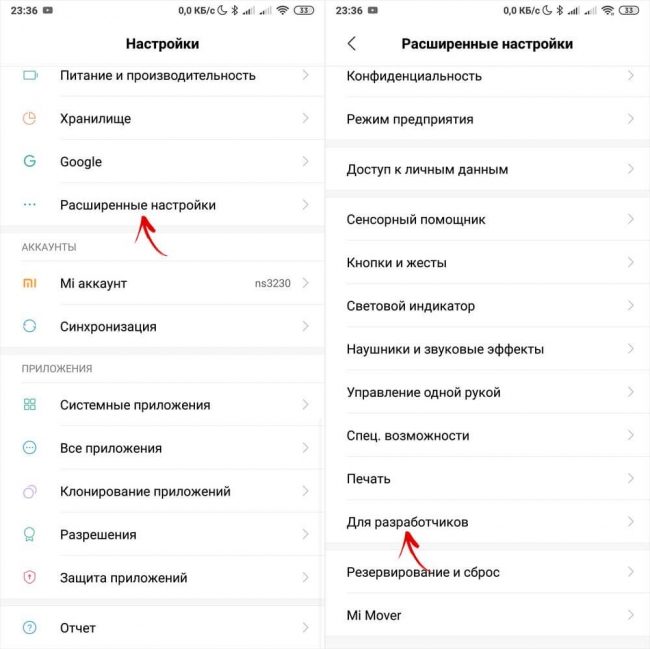Всем привет, друзья! В данной повести я постараюсь расписать о магнитоле из самого сердца Китая, покупал я ее на AliExpress за 6800руб вместе с камерой, кому нужна ссылка — то тут. Но я бы не советовал ее покупать, ниже попытаюсь рассказать и наглядно показать почему. И так, поехали!
Технические характеристики. Что написано у китайца и реальность
Основные характеристики (у китайца):
Емкостный 7″ HD (1920×1080): 5 точек High-Definition multi-touch
Android 7.1
Встроенный Bluetooth (4.0)
Встроенный Wi-Fi: поддержка 802.11b/g/n
Встроенный GPS
Процессор 4 ядра
Оперативная память: 1Гб
Внутренняя память: 16Гб
Управление на руле
Вроде бы все хорошо, современная платформа, экран FullHD, 16Gb встроенной памяти и 1Gb оперативы, собственно начинка как в нормальных телефонах пару лет назад, ну для наших нужд она должна подойти. Но так ли это на самом деле как рисует нам узкоглазый друг из братской народной республики? Сейчас попробуем разобраться в скринах.
Полный размер
4 экрана, первые 3 это экраны настройки, 4ый это экраны Aida64
Для начала заходим в настройки, и видим что меню ну просто очень скудное, первое что бросается в глаза, это раздел «Беспроводная связь». В нем есть только Wi-Fi и Передача данных, т.е. по какой-то причине нет Bluetooth (в конечном итоге он есть, но полноценным его назвать ну никак нельзя). Это сразу же меня насторожило, и как потом показал опыт — не зря! Далее зайдем в раздел о телефоне, там мы видим что это 4х ядерный процессор Allwinner T3 К2001М, Android 7.1, ОЗУ 1Gb и встроенной память 16Gb! Запомним эти значения! И перейдем в следующий раздел — «Хранилище и USB-накопители». И что же мы там видим? А видим мы первый обман китайского брата и товарища, это встроенная память размером всего в 2Gb! Да-да, именно столько, особо не разгуляешься в приложениях, ладно хоть 2USB разъема есть. Ну продолжим дальше. Скачиваем и запускаем программу теста Aida64, и раскрывается сразу же второй обман китайца — это объем оперативной памяти. Вместо 1Gb нам доступно всего лишь 768Mb. 256Mb видимо отдано в поддержку китайских рабочих на фабриках электроники. Уже 2 обмана!))) Не много ли для начала, Хунь Ли?)))
Полный размер
Экраны из программы Aida64
Далее поговорим о процессоре, тут китаец не обманул, стоит 4х ядерный Allwinner Cortex-A7@1600Mhz, единственно что мне не особо понятно, это то, что на известном ресурсе 4pda, данная модель идет с процессором Cortex-A9, возможно просто Aida64 не совсем корректно определила модель процессора. Может кто сможет пояснить мне по этому поводу? Ну по процессору все, далее перейдем к видеоадаптеру. Экран достаточно красочный и яркий, хорошо реагирует на прикосновения. И как показывает дальнейшая эксплуатация есть огромный минус, это то, что нет ни одной физической кнопки, в поездках иногда бывает сложно убавить/прибавить звук, или отключить звук на время, учтите это! Далее, тут трудиться старый Mali-400MP, у меня данный адаптер стоял еще на трубке 5-ти летней давности, т.е. этот адаптер боевой старичок, ну нам же не в игрушки на нем играть, хотя какой-нибудь Subwey Surfer или GTA3 он бы с легкостью потянул, но нас интересует не это, а разрешение экрана, а это 1024х600, т.е. да же не HD, я уж не говорю про FullHD заявленный китайским камрадом, считаете? Это уже третий обман китайцем честного русского парня Володьки!))) Далее посмотрим на версию Android, да она действительно версии 7.1 Nougat и следующий скрин температура процессора. В активном использовании она у меня 86 градусов, это много, у людей на 4pda предыдущая ревизия магнитолы прогревалась аж до 105 градусов, кто-то ставит активное охлаждение на нее, а кто-то колхозит теплоотвод от ноутбука, я пока не знаю как она себя будет вести летом. Но это конечно многовато. Про Wi-Fi, он как ни странно работает очень даже хорошо, я подключаюсь к своему телефону (перевожу его в Точку Доступа) и пользуюсь навигацией от Google Maps, скачиваю новые приложения, слушая музыку-онлайн через приложение от Zaycev. Как говорил один знаменитый мем — «Не было ни единого разрыва!». С GPS то же проблем никаких нет, сразу же находит 11-13 спутников, есть выносная антенна с достаточно длинным проводом, крепите её на стекло и будет уверенный приём.
Полный размер
Выносная GPS-антенна и 2USB в бардачке
Есть функция MirrorLink как для Android, так и для iOS, работает или нет, я не знаю, в китайском демонстрационном видео она работает, мне она без надобности. Зачем мне выводить экран Androida на Android?))) И теперь по железу я подобрался к самому главному, это Bluetooth. А точнее его неполноценная реализация. В общем, китайцы не стали ставить туда полноценный Bluetooth как у нас с вами на телефонах и планшетах, а поставили странную реализацию протокол bc6-bc8, т.е. эта магнитола выступает для телефона в качестве гарнитуры! Это сделано для того, чтобы мы могли через нее совершать звонки, так же реализована в ней A2DP, т.е. можно слушать музыку с вашего мобильного телефона через эту магнитолу, а вот с подключением по Bluetooth таких важных вещей как OBDII, мышь, клавиатура — засада. Читая 4pda, я узнавал, что некоторым людям удается подключить OBDII, но видимо у них немного другая реализация Android, что удается им, никак не удается мне. Если у кого-то такая же магнитола и ему удалось связать ее с OBDII, просьба отписать решение проблемы тут в комментариях!
Интерфейс
Интерфейс тут такой же как у сотового телефона или планшета, если вы знакомы с 6-7ым Android, то сложности в общении с магнитолой у вас не будет никакой.
Полный размер
Интерфейс магнитолы
Холодный старт у магнитолы достаточно быстрый, это 20 или 30 секунд. После магнитола просто засыпает и при повороте ключа зажигания сразу же просыпается и уже готова к работе. Слева вверху расположены 3 навигационных кнопки. На главном экране расположен виджет аудиоплеера, 4 настраиваемых ярлыка. Снизу кнопки Navi, Bluetooth, Menu, Radio, Music. Если нажмем Меню, то увидим несколько страниц предустановленных и установленных приложений. Радио тут достаточно легко настраивается и очень информативно.
Далее можно увидеть открытый PlayMarket, люди пишут что единственный минус в том, что после того как вы создали аккаунт, то удалить его или сменит нельзя, только через заводской сброс. На другом скрине открыты Google Карты, я фанат этой навигационной программы, но вы легко можете установить любую другую — Navitel, Яндекс.Навигатор и так далее. Дальше я установил проигрыватель Aimp, отличная замена штатному проигрывателю, ну тут можно развернуться, кому что удобней, тот то и ставит, но после выключения зажигания
магнитола все равно начинает воспроизведение штатного проигрывателя, чтобы это изменить нужны root-права. Мне это не надо, с их получением я не заморачивался. И последний скрин это как раз интерфейс Bluetooth-телефона, видно что он подключался к моему телефону Alcatel.
Камера заднего вида
Как я писал выше, то в комплекте с магнитолой идет камера заднего вида, изображение камеры конечно не FullHD, но со своей задачей она справляется на 100%. Камеру я установил сразу же.
Полный размер
Место установки камеры
Установил ее в нише номерного знака, провод вывел через плафон подсветки номера, там как оказывается достаточно места, потом провел ее по задней двери.
Полный размер
LifeHack: Клипсы для крепления обшивки отлично подходят от LadaPriora
Массу сразу же закрепил на болту, куда приходит масса заднего стеклоочистителя, через штатную резиновую трубку вывел в багажный отсек.
Полный размер
Штатное место захода электрики в багажник
Там я подключился к +12В фонарю заднего хода, и оставшийся провод провел под пластиковыми накладками порогов к магнитоле. Очень порадовало изображение ночью, видно как днем. На самой камере установлены по периметру 4 светодиода белого цвета, а также разлиновка с зонами парковки.
Полный размер
Вечернее изображение
Полный размер
Ночное изображение
Вывод, а вывод сделает каждый сам для себя, с учетом спора с китайцем и вынесенной администрации Али, мне это магнитола в комплекте с камерой обошлась в 5500 рублей, а если учесть что старого своего китайца я продал дороже чем купил за 3500 рублей, то именно мне она обошлась в доплату 2000 рублей, можно ли купить в России новую магнитолу на Android за такие деньги 5500? Нет. Удовлетворяет ли она мои потребности? На 60%, если я добью Bluetooth + OBD2, то удовлетворит на все 80%. Доволен ли я качеством звука? Наверное нет, но в будущем планирую поставить усилитель. Стал бы я покупать заново такую магнитолу если бы я знал все косяки и обман китайского хмыря? Однозначно — нет! Я все таки бы нашел по отзывам честный объем встроенной памяти и оперативы, нормальную работу Bluetooth, и самое главное, взял бы с физическим кнопками звука и перелистыванием треков. На этом у меня все! Надеюсь данный мой опус будет кому-то полезен при выборе магнитолы с AliExpress. И друзья, внесу немного интриги, следующая моя статья в БЖ будет просто на 100% полезна владельцам автомобилей с двигателями Mitsubishi! Удачи, друзья!
Обновлено: 18.05.2023
С Уважением, главный редактор Мир Доступа
Если не работает блютуз в машине нужно знать, что далеко не все современные автомагнитолы могут проигрывать аудио файлы через Bluetooth.
Многие автовладельцы находят эту функцию весьма полезной, поэтому стоит потратить немного времени и попробовать разобраться, как настроить её в своей машине.
Настройка Bluetooth через бортовой компьютер
Для настройки Bluetooth через бортовой компьютер используют специальные адаптеры, например — ELM327 Bluetooth. По сути — это просто штекер со считывающей платой и Bluetooth приемником/передатчиком внутри. Чтобы произвести настройку через адаптер и бортовой компьютер потребуются ПК с операционной системой Windows, планшет или смартфон под управлением Android или iOS, а также программа, идущая в комплекте с модулем.
Алгоритм настройки если не работает блютуз в машине следующий:
- Устройство вставляется в разъём OBD-II.
- На адаптере включают Bluetooth–модуль;
- При помощи устройства запускается поиск устройств доступных для сопряжения.
- Из найденных устройств выбираем OBD-II. Так вопрос не работает блютуз в машине практически решен — осталось подтвердить настройки.
Осталось выполнить следующие действия:
После выполнение всех пунктов связь с устройством через Bluetooth-соединение должна наладится и можно будет проигрывать аудиофайлы, используя связку гаджет-ELM327.
Еще один способ настроить Bluetooth на автомагнитоле
Стоит отметить, что далеко не все автомагнитолы имеют функцию проигрывания mp3-файлов через Bluetooth. Однако отсутствие встроенного адаптера вовсе не означает, что автомагнитола не сможет включать музыку по Bluetooth — для таких ситуаций существуют Bluetooth модули, подключающиеся к магнитоле через AUX порт.
Нет принципиальной разницы в алгоритмах настройки Bluetooth через встроенный или через съемный модуль — действия в первом и втором случаях выполняются абсолютно аналогично
Отвечая почему не работает блютуз в машине нужно отметить, что для настройки беспроводного соединения первым делом нужно актировать беспроводную функцию в настройках магнитолы. При использовании съемного AUX модуля его вставляют в соответствующий разъем и активируют.
Далее алгоритм настройки если не работает блютуз в машине следующий:
- При помощи гаджета, который необходимо подключить к автомагнитоле, осуществляем поиск доступных для Bluetooth-соединения устройств.
- Из найденных устройств выбираем название автомагнитолы или AUX-прибора.
- Выполняем сопряжение двух устройств.
Всё — решение почему не работает блютуз в машине найдено. Теперь можно слушать музыку, разговаривать по телефону и выполнять любые другие действия доступные с гарнитурой.
Понравилась статья? Поддержите наш IT-журнал любым удобным способом! Пока что мы держимся на чистом энтузиазме, но зато не делаем заказных обзоров 
Во общем я не смерился с проблемой Bluetooth, и написал производителю магнитолы, указав на несоответствие описания продукции. На это друзья из Китая предложили прислать мне другой ВТ модуль. Но так как я рукожоп в делах паяльника, они согласились еще возместить мне 10$ за работу мастера. И вот долгожданный ( в Китае был праздник весны) модуль у меня, подержав его в руках понял что сам я его точно не смогу припаять.
Заехал в мастерскую по ремонту бытовой техники, где мне сказали припаяем за 200руб.( с учетом что я сам разберу магнитолу). Разобрать))) да нет проблем это мы могём!
Итог, модуль припаян как на заводе, БТ работает, Torgue работает, громкая связь работает, в телефоной книге больше никаких *.
Всем доволен.
Пока разобрал вставил усилитель антенны. Все подключил, но лампочка на нем так и не загорелась, хотя сигнал вроде улучшился(станции которые были с помехами играют чисто). Теперь не знаю может самовнушение, будем тестировать.
CPU Allwinner T3 — 4 ядра Сortex A7 1.2 GHz, дисплей 1024×600 или 800х480 HD качества и высокой яркости. Емкостной морозостойкий Multi-Touch. Оперативная память 1Gb, встроенная память 16Gb. FM модуль TEA6851/TEA6856. Ещё одно название ГУ t3_p2, железо sun8iw11P1. АудиоDSP CSC37534 (аналог ROHM BD37534FV).
Отличить ГУ от других вариантов на T3 можно по меню настроек, оно c деревом пунктов слева и номером сборки K2001_ххх, см. фото.
AW_Driver.zip ( 53.91 КБ )
Vcredist.zip ( 52.66 МБ )
— перед прошивкой через PhoenixSuit или созданием загрузочной MicroSD через Phoenixcard, установить на пк оба файла из архива.
Само название устройства или то, что написано на сайте продаж или то, что сказал продавец — ни о чем не говорит , поэтому, перед тем как задать вопрос, сделайте и приложите к посту фото о системе. Находится в приложении Настройки ГУ ( Набор автомобилиста), во вкладке Заводские (Системные)
Скорее всего версия андроид, указанная в «информации об устройсте» — фэйк.
Определение версии андроид ниже.
K2001(2101) — 4ка, К2001 М — 6ка, К2001 N — 7ка, K2001 O(o) — 8ка, K2001 Q(q) — 10ка.
или по уровню API(версии SDK) через программы типа AIDA64
Большая часть прошивок, в ветке, совместима только с версиями mcu v1.3(1.4) и mcu v2 , на гу с версией mcu v3 , при установке такой прошивки, перестанет работать ряд функций(WI-FI, Blootooth, звук и т.д), так что читаем внимательно описание к прошивке. Если упоминание про версию mcu отсутствует, то прошивка для mcu v 1.3(1.4), 2. Прошивки для версий mcu v3 совместимы со всеми версиями mcu, кроме mcu v4, v6. Для гу с mcu v4, v6 прошивок нет (только заводские), в редких случаях, под mcu v4 подходят прошивки для mcu v3.
Если прошивка или патч ставятся на новое гу, т.е на заводскую прошивку, то рекомендуется установка через 4 пальца (спойлер «инструкции»). При таком способе, заводская прошивка сохраняется в cache (по пути — корень/cache или корень/system/cache). Копируем, сохраняем. При сбросе к заводским, установится заводская прошивка. Подразумевается установка рутованной прошивки или патча для рут.
На прошивках с 7 андроидом OBD Blootooth не работает , но есть исключения, смотри описание к прошивке .
Из коробки на данных гу нет рекавери, точнее, у него нет графики, поэтому увидеть его воочию не получится. TWRP запустить так и не удалось, вернее оно запускается, но вылетает через пару минут.
Родной рекавери, но уже с графикой.
Внимание! ГУ бывает с разрешением дисплея 1024×600 и 800×480, прошивки между ними не взаимозаменяемы — при прошивке, рассчитанной на 800×480 на дисплее с 1024×600 будет занята только часть экрана. При обратной ситуации часть изображения, в том числе кнопки управления, не влезут на экран. В этом случае подключайте USB мышь (а в тяжёлых случаях и внешний дисплей) и перепрошивайтесь, управляя этой мышью. Правая кнопка мыши — назад. Если в описании прошивки явно не указано разрешение, считайте, что она на 1024×600.
Инструкция, для гу с отдельной платой процессора, по переводу гу в режим прошивки — ссылка, дополнение к инструкции
Инструкция по прошивке гу с помощью загрузочной microSD (если есть слот) — ссылка, Прошивка через слот сд.rar ( 88.3 КБ )
Инструкция для перевода гу в режим прошивки с пк, с набором необходимого ПО методом замыкания контактов процессора TEST POINT
Переходные update.zip для перехода между версиями Андроид за труд благодарность ув.sucser
1.Скачанный файл прошивки, в формате update.zip, не переименовывая, не распаковывая, не меняя расширение,т.е как есть, копируем на флэшку, вставляем в один из хвостов USB. Заходим в «Настройки гу»(Набор автомобилиста), заходим во вкладку «системные»(вверху справа), ищем вкладку «Обновление ПО» и жмем единственную кнопку в середине.В картинках
2.Скачанный файл прошивки (не распаковывать) и update_script.rar ( 102 байт )
(распаковать) копируем на флэшку и вставляем в запущенное гу. Прошивка начнется автоматически — черный экран с иероглифами и процентами. По окончании вытащить флэшку, если не сделать, то все повторится.
3.»Метод четырех пальцев». Так же позволяет обойти защиту по производителю, при установке прошивки. При этом прошивка, поверх которой ставите новую, сохраняется в cache и при сбросе к заводским восстанавливается. Если гу не реагирует на прикладывание пальцев на логотип (статичную заставку), то пробуем прикладывать непосредственно на бутанимацию (анимация загрузки).еще вариант. Этим же способом можно сбросить к заводским, НЕ вставляя флешку с прошивкой. Рекомендовано при установке на новое гу.
Еще раз о всех трех способах.
Перед любыми действиями с прошивкой, будь то установка img. или обновление zip., если у Вас на старой прошивке все работало (камера з.х., звук и т.д.), сделайте экспорт (бэкап) настроек, на случай, если на новой прошивке что то перестанет работать и в первую очередь применяйте импорт настроек, а не кидайтесь, сломя голову, шить другую прошивку или искать проблему в железе. Не помогло, тогда шейте что то другое.(п.65 FAQ)
Данные прошивки в большинстве на английском, либо китайском языке. После процедуры обновляем модифицированной прошивкой.
- Прошивка от 19.05.2017, K2001_YZG_S212104.20170519;
- Прошивка от 25.08.2017, K2001_YZG_S212104.20170825;
- прошивка от 30.08.2018, K2001_PHM_S212203.20180830.16471694.N0018
- Прошивка от 25.07.2017, K2001M_CLD_S212208.20170725.16571039 от Cyclon 7039
- Прошивка от 29.09.2017, K2001M_YZG_S212104.20170929
- Прошивка от 19.12.2017, K2001M_XZ_S212305.20171219.11005378
- Прошивка от 29.09.2018, K2001M_NWD_S212216.20180929
прошивки от jp2008 Android 4.4/6.0/7.1 | 840×480 / 1024×600 пользующаяся ОГРОМНОЙ популярностью
WSP UI андроид 4
4 андроид с новым интерфейсом ставить только на прошивку со стандартным размером разделов, если не хотите проблем.
Мод андроид 7 от Sucser под все версии mcu с работающим OBD Bluetooth, с вырезанными сервисами гугл. Она же, но с сервисами Google Drive от 25.08.2020.
Оригинал Android 7.1.1 на 800×480
Lite mod андроид 7 для mcu v1.3/2/3, с вырезанными сервисами гугл.
Dark Transparent Mod (MCU4)
8ка img и update рутованая от Антон7558 т олько для mcu 2
-
. K2001_XSY_S211410.20170811, разрешение экрана 800х480, CLD лаунчер, встроенные рут — права, версия Андроида 4.4.2;
. K2001_YZG_S212104.20170825, разрешение экрана 800х480, JC лаунчер, встроенные рут — права, версия Андроида 4.4.2;
K2001_YZG_S212104.20170825, разрешение экрана 800х480, CLD лаунчер, встроенные рут — права, версия Андроида 4.4.2, сборка от 18.01.2018
Какие существуют способы решения проблем, возникающих при подключении Bluetooth к магнитоле с мобильного устройства?
В настоящее время Bluetooth – это незаменимая технология для многих испанских пользователей, которые используют это устройство для установления соединения со своим автомобилем. Важно отметить, что в эпоху реализации Android Авто, это не что-то новое и инновационное, так как раньше подобная связь устанавливалась благодаря наличию радио, через его настройки. Несмотря на то, что данное подключение производится автоматически, все же иногда возникают непредвиденные проблемы и неполадки с устройством, которые влияют на качество соединения и проводимость сигнала с Bluetooth.
Операция по подключению мобильного телефона к автомобилю через Bluetooth становится сложной и нерешаемой, если Вы столкнетесь с подобной ситуацией и не будете знать, что предпринять. Такая проблема может произойти на мобильных устройствах абсолютно любой марки с операционной системой Google, следовательно данная проблема является распространенной и имеет высокую частотность. Несмотря на то, что Вам может показаться подключение телефона к автомобиля через Bluetooth очень сложным процессом, мы нашли для Вас ряд решений, которые будут Вам полезны. Мы уверены, что некоторые из приведенных способов точно сработают, главное сделать всё по инструкции!
Подключение мобильного телефона не найдено или его соединение не распознано
При подключении устройства к автомобилю могут возникнут непредвиденные проблемы и ошибки подключения, которые в свою очередь зависят от нескольких факторов и обстоятельств. Одной из распространенных проблем является несовместимость вашего автомобиля с подключением к конкретному мобильному устройству, в связи с чем возникает плохая звуковая передача. Скорее всего, радио, установленное в машине – слишком старое, поэтому мультимедийный звук мобильного устройства не передается ни через систему динамиков, ни через громкую связь автомобиля.
Еще один фактор, который влияет на подключение наиболее часто – это отсутствие активации в параметрах подключения к нашей машине. Чтобы проверить активирован ли Bluetooth, необходимо воспользоваться следующей инструкцией: открыть Настройки> Подключения> Bluetooth, далее нужно коснуться соединения, чтобы определить успешно ли работает устройство. Таким образом, мы увидим, что проблема заключается в отключенном звуке на устройстве.
Если Вы убедились, что проблема заключается в этом, попробуйте заново переподключить Ваше устройство и проверить соединение. В случае, если данный способ не приносит никаких результатов, мы предлагаем Ваш обратиться к следующему способу, который возможно Вам поможет. Для начала Вам необходимо удостовериться, если ли поблизости еще какие-нибудь другие устройства?
Наличие других электронных устройств поблизости также может быть преградой для нормального функционирования соединения и вызывать помехи и неполадки при подключении. Беспроводные наушники, компьютеры, WI-FI или даже какая-то бытовая техника может быть причиной нарушения соединения, все эти приборы необходимо убрать как можно дальше от аппаратуры. Активность других устройств и их волновое излучение создает препятствие для получения сигнала.
Откройте раздел Bluetooth и попробуйте удалить Ваш автомобиль из его настроек
Этот метод является довольно распространенным, так как очень часто нам приходится прибегать к удалению устройств из списка Bluetooth нашего мобильного телефона, чтобы таким образом перезагрузить его функционал и повторить подключение еще раз. Возможно, проблема кроется в перегруженности устройства или же плохой проводимости соединения, такой способ помогает перезагрузить систему и устранить неполадки.
После удаления нашего автомобиля из настроек Bluetooth, мы должна повторить сопряжение устройств и попробовать найти новый сигнал, скорее всего в этот раз соединение будет более устойчивое, это похоже на помехи и неполадки, которые случаются с мобильным телефоном, и очень часто нам нужно просто его перезагрузить, чтобы обновить систему работы. Считается, что данный метод работает эффективнее всего и именно к нему часто прибегают пользователи Bluetooth устройств. Для тестирования данного метода, Вам следует воспользоваться следующей инструкцией:
- Откройте настройки Вашего мобильного устройства и получить к нему доступ.
- Перейдите в раздел, связанный с подключением устройств.
- Найдите слово Bluetooth и нажмите на эту кнопку.
- Вам откроется список устройств, где Вам необходимо найти именно Ваш автомобиль.
- Удалите данное устройство из Вашего Bluetooth.
- Попытайтесь переподключиться еще раз, выполнив повторное сопряжение с Вашим автомобилем.
Убедитесь, что Ваш Bluetooth активирован и имеет определенное имя или наименование для быстрого поиска
Одной из причин отсутствия соединения является деактивация Вашего Bluetooth в мобильном телефоне, или возможно, его скрытая активность, из-за которой мы не видим устройство в списке возможных.
Bluetooth без имени затрудняет работу многих телефонов Android, так как в этом случае устройство невозможно обнаружить. Однако разработчики наших смартфонов создали специальную регулировку на мобильных устройствах, которая позволит устранить данную проблему. Для активации данной опции, предлагаем Вам обратиться к следующей инструкции:
Сигнал утерян или данное соединение не работает
В данном случае необходимо соединить наш терминал с другим устройством, чтобы проверить функционирование данного типа соединения. То есть мы должны попытаться подключить к нашему терминалу другое устройство, например, другой смартфон. Такой способ позволит определить проблема кроется в работе самого Bluetooth, или причина совсем иная. Если в данном случае возникают какие-то помехи или проблемы, то нам необходимо перезапустить именно терминал, чтобы перезагрузить систему и повторить подключение.
Самым критическим решением является полное форматирование нашего мобильного устройства, но важно помнить: чтобы ничего не потерять – необходимо заранее сделать резервную копию всего устройства. Очень часто простая перезагрузка смартфона решает многие неполадки и проблемы, не спешите делать полное форматирование устройства, возможно системе нужно перезагрузиться.
Чтобы не потерять ценные данные Вашего устройства, старайтесь обращаться к перезагрузке сети подключения и системы устройства, полное форматирование – это самый последний способ, которым следует пользоваться.
- Откройте настройки своего мобильного устройства.
- Найдите раздел Система и нажмите на эту кнопку.
- Найдите кнопку Сбросить и нажмите на нее.
- Далее необходимо осуществить сброс настроек сети.
- Вы увидите переключатель, на который необходимо нажать, чтобы выполнить это действие.
Если перечисленные выше методы и способы не помогли Вам, то скорее всего проблема заключается в неисправности телефона, который нужно отремонтировать, так как технология на Вашем устройстве возможно уже давно деактивирована и сломана. Если у Вас есть гарантийный талон на устройство, то Вы можете обратиться в магазин, где покупали устройства или же в техподдержку для исправления возникших ошибок, в данном случае Вам может помочь только профессионал.
Операционные системы
Запись 5. Android магнитола Quad-Core T3 K2001M. Сброс
В наследство с автомобилем мне досталась очень китайска бюджетная Android магнитола. Поначалу такому бонусу я радовался, но когда собрался воспользоваться функционалом по полной, пошли разочарования.
Как включить режим разработчика на Android
В операционной системе Android есть специальный режим для разработчиков приложений. По умолчанию, данный режим выключен и скрыт от глаз пользователей. В этом материале вы узнаете, как включить режим разработчика на Android, зачем это может понадобится и как его выключить.
Зачем включать режим разработчика
Режим разработчика добавляет в настройки Андроид устройства раздел для разработчиков с большим количеством новых функций, многие из которых будут полезны не только разработчикам приложений, но и обычным пользователям. Ниже мы коротко рассмотрим самые востребованные из них.
Как включить режим разработчика
Как выключить режим разработчика на Android
После этого режим разработчика будет выключен. При необходимости его можно будет включить повторно.
Секреты Android: инженерные коды и режим разработчика
Секреты Android: инженерные коды и режим разработчика
В Android, как и в других популярных операционных системах, есть свои секреты. Некоторые из них полезны, но используются редко. Мы расскажем о малоизвестных и интересных секретах Андроида.
В основном, когда речь заходит об android-секретах, многие рассказывают про какие-то функции, о которых знают все вокруг. Мы постараемся не вдаваться в привычный функционал смартфонов и планшетов.
Инженерные коды
Первый, самый главный секрет – это инженерные коды. Обычным пользователям они вряд ли пригодятся. В основном, они используются работниками в сервисных центрах, когда нужно узнать что-то об устройстве или выполнить системную команду.
Про инженерное меню мы отдельно написали большую статью со всеми подробностями и полезными данными.
Не вводите нижеприведённые коды для теста, особенно если не знаете их назначения. Они не требуют подтверждения, то есть операция выполнится автоматически!
Стандартные коды
Коды для тестирования
Они запускают различные тесты устройства.
Режим разработчика
Теперь нам доступен ряд возможностей, пользоваться которыми нужно аккуратно! Они могут привести к системным ошибкам, о чем предупредит сам смартфон. Ниже представлены и описаны все функции данного режима.
Секреты Android: инженерные коды и режим разработчика
В Android, как и в других популярных операционных системах, есть свои секреты. Некоторые из них полезны, но используются редко. Мы расскажем о малоизвестных и интересных секретах Андроида.
В основном, когда речь заходит об android-секретах, многие рассказывают про какие-то функции, о которых знают все вокруг. Мы постараемся не вдаваться в привычный функционал смартфонов и планшетов.
Инженерные коды
Первый, самый главный секрет – это инженерные коды. Обычным пользователям они вряд ли пригодятся. В основном, они используются работниками в сервисных центрах, когда нужно узнать что-то об устройстве или выполнить системную команду.
Про инженерное меню мы отдельно написали большую статью со всеми подробностями и полезными данными.
Не вводите нижеприведённые коды для теста, особенно если не знаете их назначения. Они не требуют подтверждения, то есть операция выполнится автоматически!
Стандартные коды
Коды для тестирования
Они запускают различные тесты устройства.
Режим разработчика
Теперь нам доступен ряд возможностей, пользоваться которыми нужно аккуратно! Они могут привести к системным ошибкам, о чем предупредит сам смартфон. Ниже представлены и описаны все функции данного режима.
Как войти в режим разработчика на Андроид
Как войти в режим разработчика на Андроид
Что такое режим разработчика в android и зачем он нужен?
Как включить режим разработчика на андроиде:
Для наглядности, мы прикрепили видео инструкцию в которой отображается процесс активации меню «Для разработчиков«.
Режим разработчика в MIUI на Xiaomi
Стоит отметить, что некоторые из устройств не позволяют проворачивать данную операцию, но в большинстве случаев пункт скрывается в одно нажатие.
1. Не выключать экран. Если данный параметр активирован, то экран вашего устройства никогда не потухнет при условии подключенного зарядного устройства. Эта фишка будет полезна для разработчиков Андроид-приложений, которые вынуждены следить за своим детищем в течение длительного времени.
2. Заводская разблокировка. Разблокировка загрузчика на вашем смартфоне/планшете позволяет в дальнейшем использовать кастомное рекавери и прочие плюшки. К примеру, на устройстве с заблокированным загрузчике нет возможности попасть вменю восстановления Android и вернуть систему в первоначальный вид/установить новую ОС.
Вы сможете просмотреть какие приложения работают в фоне, в течение какого времени, а также объем оперативной памяти, которые они потребляют. Не стоит насильно пытаться завершить работающие процессы, это может привести к неожиданным последствиям. Вам не стоит беспокоиться, Андроид давно научился управлять оперативной памятью и её нехватку пользователи ощущают крайне редко.
4. Режим отладки по USB. Одна из немногих функций, которая необходима в первую очередь разработчикам. Основная цель режима отладки по USB заключается в выполнении конкретных действий на вашем устройстве посредствам передаваемых команд с персонального компьютера. К примеру, подключившись к Adnroid SDK у пользователей появится возможность через компьютер установить приложение, получить необходимую информацию и даже получить ROOT-доступ.
Как включить отладку по usb на андроид
Естественно, полезность данного параметра никто не отменяет, но и для безопасности стоит отключать режим отладки по USB, когда вы его не используете.
5. Фиктивное местоположение. Ни для кого не секрет, что телефоны и планшеты на Андроид могут отслеживать, узнавая ваше текущее местоположение. Но наверняка мало кто знает, что в Android есть функция, позволяющая сообщать сервисам, приложениям фейковое местоположение устройства. Иными словами, вам стоит активировать функцию и после выбрать программу для которой будет отображаться неверное местоположение вашего девайса.
7. Визуальный отклик. Активировав данную функцию вы увидите на экране небольшие точки, позволяющие узнать, куда именно было совершенно нажатие. Полезно в нескольких случаях: разработчикам, для людей, которые испытывают проблемы с точечными движениями, а также в момент записи видео с экрана устройства для большей наглядности.
Читайте также:
- Старлайн а92 как отключить звук на брелке
- Купил машину со штрафами что делать
- Матадор или пирелли какую выбрать резину
- Рефинансировать можно такие кредитные продукты как потребительский кредит кредитная карта автокредит
- Карина е не работает сигнал
Содержание
- K2001n магнитола не работает блютуз
- Пропало соединение по Bluetooth, как исправить
- Re: Пропало соединение по Bluetooth, как исправить
- K2001n магнитола не работает блютуз
- Пропало соединение по Bluetooth, как исправить
- Re: Пропало соединение по Bluetooth, как исправить
- Инструкция как включить блютуз на магнитоле
- Подключение и сопряжение
- Включение
- Синхронизация
- Bluetooth адаптер
- Не работает китайская Android магнитола — что делать?
- Не работает китайская Андроид магнитола — причины, которые можно устранить самостоятельно
- Восстановление системы Андроид на китайской магнитоле
- Перепрошивка китайской Андроид магнитолы
- Если не работает радио на китайской Андроид магнитоле
- Не работают кнопки на китайской Андроид магнитоле
- Не работает блютуз на китайской Андроид магнитоле
- Не работает камера на китайской Андроид магнитоле
- Пара слов о восстановлении работоспособности магнитол на Андроид
- Не работает китайская Андроид магнитола — причины, которые можно устранить самостоятельно
- Причина №1 — отошедший контакт провода питания
- Причина №2 — контакты окислились
- Причина №3 — банальное зависание
- Восстановление системы Андроид на китайской магнитоле
- Перепрошивка китайской Андроид магнитолы
- Быстрая прошивка современной Андроид магнитолы FarCar
- Прошивка магнитолы XY Auto 8227L Android YT-9213A на базе процессора МТ/АС8227L | YouTube канал SERVICEMAN
- Если не работает радио на китайской Андроид магнитоле
- Если радио внезапно перестало работать. Решение проблемы:
- Если радио плохо ловит. Решение проблемы:
- Не работают кнопки на китайской Андроид магнитоле
- Не работают кнопки на Андроид магнитоле. Решение проблемы:
- Не работает блютуз на китайской Андроид магнитоле
- Не работает блютуз на Андроид устройстве. Программный сбой. Решения:
- Не работает камера на китайской Андроид магнитоле
- Причина первая — отход контактов
- Причина вторая — неправильное подключение камеры
- Причина третья — физическая поломка камеры
- Пара слов о восстановлении работоспособности магнитол на Андроид
K2001n магнитола не работает блютуз
Правила форума
Уважаемые гости и пользователи. Данный спец разделы форума доступны только пользователям группы «Семья Redpower»
Как вступить: Наберите 40+ благодарностей от других пользователей форума. ИЛИ
1. Стать нашим клиентом.
2. Зарегистрируйтесь на форуме.
3. Пришлите на почту nikita@redpower.su скан гарантийного талона Redpower! И свой ник на форуме. Администратор вас переведет в группу «Семья Redpower’ и будут высланы все пароли доступа к файлам прошивок
4. Если у вас что-то не получается, то обращайтесь в ЛС к negoday или JOHNATON
Пароли не продаются! и только для клиентов. Коммерция запрещена. Нытье «почему не на халяву» одобряются только после бесплатной вскопки грядок на моем огороде площадью 1 сотка и более.
Любые запросы типа «продайте пароль, я вам 200руб на телефон положу». караются баном.
Большая просьба:
1. Прежде чем разместить пост, подумать в какой теме он наиболее уместен.
2. Прежде чем создать новую тему, сильно подумать, может стоит спросить в уже существующей теме.
Давайте не будем валить все в одну кучу. Так будет лучше всем. Сами же потом не разберемся.
Прекрасно работает кнопка ПОИСК
Пропало соединение по Bluetooth, как исправить
Сообщение Chvl » Пн янв 27, 2014 12:22 pm
Решил данную проблему вынести в отдельную тему, чтобы не засорять FAQ.
Проблема такая, пропало сопряжение ГУ и телефона по Bluetooth, до этого все происходило автоматом (после первого сопряжения ГУ и телефона). как только я садился в машину.
сразу скажу, что перепробовал все прошивки, новые и старые, желтые и не желтые.
также для проверки взял три разных устройства (телефона), два на андроиде один на яблочной системе.
1. При включении одновременно всех устройств, три телефона видят друг друга, спокойно сопряжаются между собой, также все три видят ГУ, но сопряжения с ГУ не происходит, ГУ не видит ничего оно в вечном поиске зависает.
2. При поочередном подключении каждого телефона и ГУ та же картина, телефоны видят ГУ, но соединиться не могут, ГУ не видит ничего. вечный поиск.
такое ощущение, что дело не в железе на ГУ, а слетело часть программного обеспечения (драйвера), отвечающего за Bluetooth. Если телефоны видят ГУ, значит сигнал от ГУ на частоте Bluetooth посылается, т.к. при поломке самого модуля Bluetooth на уровне железа сигнала от него никакого не должно быть, или я не прав.
Получается так, что ГУ не видит свой же Bluetooth.
Тогда вопрос, есть возможность перепрошить основную систему ГУ, как это делается на заводе при первой установке программного обеспечения?
где находится датчик Bluetooth?
Re: Пропало соединение по Bluetooth, как исправить
Сообщение frog® » Пн янв 27, 2014 1:14 pm
Источник
K2001n магнитола не работает блютуз
Правила форума
Уважаемые гости и пользователи. Данный спец разделы форума доступны только пользователям группы «Семья Redpower»
Как вступить: Наберите 40+ благодарностей от других пользователей форума. ИЛИ
1. Стать нашим клиентом.
2. Зарегистрируйтесь на форуме.
3. Пришлите на почту nikita@redpower.su скан гарантийного талона Redpower! И свой ник на форуме. Администратор вас переведет в группу «Семья Redpower’ и будут высланы все пароли доступа к файлам прошивок
4. Если у вас что-то не получается, то обращайтесь в ЛС к negoday или JOHNATON
Пароли не продаются! и только для клиентов. Коммерция запрещена. Нытье «почему не на халяву» одобряются только после бесплатной вскопки грядок на моем огороде площадью 1 сотка и более.
Любые запросы типа «продайте пароль, я вам 200руб на телефон положу». караются баном.
Большая просьба:
1. Прежде чем разместить пост, подумать в какой теме он наиболее уместен.
2. Прежде чем создать новую тему, сильно подумать, может стоит спросить в уже существующей теме.
Давайте не будем валить все в одну кучу. Так будет лучше всем. Сами же потом не разберемся.
Прекрасно работает кнопка ПОИСК
Пропало соединение по Bluetooth, как исправить
Сообщение Chvl » Пн янв 27, 2014 12:22 pm
Решил данную проблему вынести в отдельную тему, чтобы не засорять FAQ.
Проблема такая, пропало сопряжение ГУ и телефона по Bluetooth, до этого все происходило автоматом (после первого сопряжения ГУ и телефона). как только я садился в машину.
сразу скажу, что перепробовал все прошивки, новые и старые, желтые и не желтые.
также для проверки взял три разных устройства (телефона), два на андроиде один на яблочной системе.
1. При включении одновременно всех устройств, три телефона видят друг друга, спокойно сопряжаются между собой, также все три видят ГУ, но сопряжения с ГУ не происходит, ГУ не видит ничего оно в вечном поиске зависает.
2. При поочередном подключении каждого телефона и ГУ та же картина, телефоны видят ГУ, но соединиться не могут, ГУ не видит ничего. вечный поиск.
такое ощущение, что дело не в железе на ГУ, а слетело часть программного обеспечения (драйвера), отвечающего за Bluetooth. Если телефоны видят ГУ, значит сигнал от ГУ на частоте Bluetooth посылается, т.к. при поломке самого модуля Bluetooth на уровне железа сигнала от него никакого не должно быть, или я не прав.
Получается так, что ГУ не видит свой же Bluetooth.
Тогда вопрос, есть возможность перепрошить основную систему ГУ, как это делается на заводе при первой установке программного обеспечения?
где находится датчик Bluetooth?
Re: Пропало соединение по Bluetooth, как исправить
Сообщение frog® » Пн янв 27, 2014 1:14 pm
Источник
Инструкция как включить блютуз на магнитоле
В каждом современном автомобиле присутствует магнитола с множеством функций. К самым популярным функциям аудиосистемы, кроме прослушивания музыки, относится система «handsfree» — это режим, работающий через блютуз, позволяющий вести разговор по телефону, используя динамики автомобиля. Но не каждый автовладелец знает, как включить блютуз на магнитоле автомобиля.

Подключение и сопряжение
Подключить телефон с операционной системой Андроид к автомобильной аудиосистеме можно в несколько шагов:
- Привести магнитолу в ждущий режим.
- Включить Bluetooth в настройках или другим способом, описанным в руководстве по эксплуатации (например, в магнитолах Мистери требуется снять лицевую панель и удерживать в течение 4 секунд кнопку «Pair»).
- Произвести сопряжение телефона с устройством. Для этого необходимо включить Bluetooth на телефоне и найти блютуз аудиосистемы, после чего ввести PIN-код на двух устройствах (стандартный пин в большинстве устройств – 0000).
- Оборудование подключено и готово к эксплуатации.
Внимание: на некоторых магнитолах поиск новых устройств возможен не только телефоном, но и магнитолой (например, Пионер).
Функционал блютуз подключения включает в себя систему «handsfree», возможность просмотра изображений и прослушивание музыки с телефона.
Как найти функцию включения блютуз и правильно синхронизировать устройства?
Включение
Для включения Bluetooth можно воспользоваться советами из инструкции по эксплуатации устройства или самостоятельно найти опцию в магнитоле.
Для популярных марок автомагнитол (JVC, Пионер, Сони, штатные магнитолы Форда и Приоры) нужно сделать следующее:
- Чтобы включить блютуз на магнитоле JVC, требуется зайти в настройки, найти раздел Bluetooth и перевести устройство в рабочее положение, после чего можно проводить сопряжение. Помимо включения, в этом разделе можно провести настройку режима «свободных рук», микрофона и выбрать подключаемое устройство, если сопряжение уже проводилось.

- Включить блютуз на магнитоле Пионер можно, зайдя в исходные настройки и, используя MULTI-CONTROL выбрать BT-AUDIO. После, можно осуществить поиск телефона с магнитолы или найти устройство с телефона для дальнейших действий.
- Чтобы включить блютуз на магнитоле Сони требуется зайти в настройки и выбрать нужный раздел, после чего можно проводить сопряжение. Дальнейшая связь между устройствами будет осуществляться автоматически.
- Чтобы включить блютуз на магнитоле Форд 6000CD достаточно зайти в меню настроек и включить Bluetooth в соответствующем подразделе. В Форд Фокус 2 с магнитолой Форд 6000CD после захода в меню требуется 1 раз нажать на правую стрелку, а затем 6 раз нажать «выбор». После этого должен будет появиться индикатор о включении или отключении блютуз.

- Включить Bluetooth на Приоре можно путём нахождения в меню соответствующего раздела. После синхронизации функционал будет доступен в полном объёме – звонки с использованием колонок автомобиля (handsfree) и проигрывание аудио композиций.
Внимание: на некоторых аудиосистемах есть функция Bluetooth, но для её использования требуется докупать специальный адаптер, и полный функционал будет доступен только после установки и настройки дополнительного оборудования!
Синхронизация
Процесс синхронизации с новым устройством почти на всех магнитолах является одинаковым, и чтобы его совершить, требуется выполнить несколько действий:
- Необходимо включить блютуз на всех устройствах.
- Провести поиск и найти нужное оборудование.
- Ввести код для сопряжения на обоих устройствах (по умолчанию — 0000).
- Если всё сделано правильно – оборудование готово к эксплуатации.
После сопряжения PIN-код можно изменять (до 16 цифр). Для ввода цифр на аудиосистеме используется MULTI-CONTROL – путём вращения подбирается требуемая комбинация цифр (на примере Пионер).
Bluetooth адаптер
Предназначен только для магнитол, в которых есть функция Bluetooth, но штатный адаптер в них не установлен. Требуется подбирать индивидуально под каждую модель магнитолы и представляет собой небольшой блок, подключаемый к аудиосистеме. Большинство моделей имеют вход USB, AUX, слот для карты памяти и встроенную память, что расширяет его функционал и позволяет использовать его не только для блютуз связи, но и как хранилище данных и музыки.
Итог: для подключения смартфона на операционной системе Андроид или iOS к автомобильной аудиосистеме не требуется специальных знаний – достаточно один раз провести сопряжение, и в будущем, никаких проблем с подключением не возникнет.
Это позволит воспроизводить музыку с телефона или пользоваться системой «свободных рук», что обеспечит дополнительную безопасность для водителя и пассажиров.
Источник
Не работает китайская Android магнитола — что делать?
Не работает китайская Андроид магнитола — причины, которые можно устранить самостоятельно
Восстановление системы Андроид на китайской магнитоле
Перепрошивка китайской Андроид магнитолы
Если не работает радио на китайской Андроид магнитоле
Не работают кнопки на китайской Андроид магнитоле
Не работает блютуз на китайской Андроид магнитоле
Не работает камера на китайской Андроид магнитоле
Пара слов о восстановлении работоспособности магнитол на Андроид
Причин, по которым китайская Андроид магнитола может не работать — невероятное количество. Многие из них не решить без помощи квалифицированного ремонта, но так же есть много совершенно пустяковых причин, из-за которых обращаться в ремонт не нужно, ведь их так легко устранить самому! Сегодня рассмотрим различные варианты поломок китайских Андроид магнитол и пути их решения. Погнали!
Не работает китайская Андроид магнитола — причины, которые можно устранить самостоятельно
Причина №1 — отошедший контакт провода питания
Частая ситуация — мы садимся в наш автомобиль, заводим его, а китайская Андроид магнитола вместе с зажиганием не включается, хотя до этого всё было в порядке. Мы клацаем по её кнопкам, не получая отклика мы резонно выругивамся на производителя сего китайского шедевра высокой технологической мысли, однако, зачастую — зря. Как показывает практика, очень часто, причиной того, что магнитола не работает — является банальный обрыв питающего провода.
Отсоединять магнитолу нам придётся в любом случае. Толькопри этом не забудьте проверить целостность проводки и не поленитесь прозвонить контакты питания вольтметром. Если на них не поступает ток, то причину того, что магнитола не включилась мы уже нашли. Останется лишь восстановить питание и нести устройство в ремонт уже не понадобится!
Памятка: за провод постоянного питания обычно отвечает жёлтый провод (battary), запровод питания от зажигания — красный (ACC), за минусовой провод или «массу» — чёрный провод (GND).
Причина №2 — контакты окислились
Наряду с первой причиной стоит и вторая — окислившиеся контакты так же часто являются причиной того, что магнитола не работает. Здесь всё ещё проще:
- Проводим бесхитростную диагностику с помощью мультиметра (вольтметра), а иногда достатчно и внешнего осмотра, чтобы понять, что контакты окислены;
- Устраняем возникшую неисправность путём чистки и обезжиривания контактов (подойдёт ветошь промоченная спиртом);
- Проводим повторную диагностиу с помощью вольтметра и обнарудиваем что питание на контактах появилось;
- Подключаем магнитолу обратно и наслаждаемся жизнью дальше.
Причина №3 — банальное зависание
Зависание для китайской Андроид магнитолы — неотемлемая часть жизнедеятельности. Рано или поздно это случается с любым китайским девайсом. Бояться простого зависания не нужно. Ведь китайские производители на всех своих устройсвах делают возможность их экстренной перезагрузки клавишей reset, которая обычно утоплена глубоко в корпус и нажать её можно лишь зубочисткой или булавкой. Так вот. Для того, что бы нам вывести девайс из транса — нужно нажать эту клавишу и подержать до того момента, как магнитола отключится. Это значит, что она нас услышала и начала перезагружаться. Больше нам делать ничего не нужно. Дальше она оживёт сама.
Следует отметить, что на некоторых штатных андроид магнитолах клавиша reset может отсутсвовать. Её заменяет сочетание нажатых клавишь, к примеру клавиша включения + клавиша громкости (обычно повышения), или клавиша включения + клавиша дисковвода. Однако, могут быть и другие своеобразные варианты.
Описанные выше причины выхода китайской Андроид магнитолы из строя — ну очень часты. Бороться с ними легко и из-за них нести магнитолу в ремонт уж точно не нужно. Однако, есть и более сложные случаи выхода магнитолы из строя. Некоторые из них так же можно устранить самостоятельно, а с другими — придётся обращаться к специалисту за ремонтом магнитолы. Рассмотрим же и те, и другие.
Восстановление системы Андроид на китайской магнитоле
Иногда случается так, экстренный перезапуск системы с помощью клавиши reset ни к чему не приводит и магнитола после него всё равно остаётся в нерабочем состоянии. Здесь нам можно попробовать восстановить работу Андроид системы из потайного меню recovery system (если, конечно же, подозрение падает именно на сбой Андроид системы).
Для того, чтобы нам попасть в меню восстановления Андроид системы магнитолы, нам потребуется:
- На выключенной Андроид магнитоле зажать клавишу включения одновременно с зажатием клавиши reset до момента включения магнитолы;
- Дождавшись включения устройства мы попадём в скрытое меню recovery. В нём с помощью клавишь громкости или с помощью клавиши reset нам нужно будет перемещаться по меню до нужных функций;
- Если клавиши громкости не перемещают ползунок, то попробуйте нажимать на reset (одиночное нажатие — переключение пункта меню, нажатие и удержание — вход в пункт меню);
- В меню recovery system нам нужно будет выполнить следующие пункты: Wipe data/factory reset, Wipe cache patrition (могут называться иначе, но чаще всего — именно так);
- После выполнения данных функций магнитола должна загрузиться и исправно включиться.
Как восстановить Андроид магнитолу при сбое её системы:
Перепрошивка китайской Андроид магнитолы
Восстановление системы — не панацея от сбоев Андроида. Иногда сбои могут быть настолькосерьёзными, что опреационная система попросту «ложится и умирает». В таком случае, поможет лишь перепрошивка устройства.
Радует то, что многие современные Андроид магнитолы перепрошиваются невероятно просто и легко. В магнтолах уже вшито программное обеспечение, управляющее процессом переустановки системы. По сути, магнитола прошивает сама себя. Нам же нужно будет лишь предоставить её файл новой прошивки. Выглядит это так:
Быстрая прошивка современной Андроид магнитолы FarCar
Порядок действий очень прост:
- Добываем нужную нам прошивку;
- Распаковываем файл в компьютере и заливаем прошивку на заранее отформатированную в системе FAT32 флешку;
- Следим за автоматическим процессом перепрошивки магнитолы.
Однако, если магнитола не столь современна или полностью выведена из строя, нам придётся взять процесс в свои руки. Здесь порядок действий будет зависеть отконкретной можеди магнитолы, её железа и самой прошивки. Ниже приведён видеоролик по прошивке штатной китайской магнитолы на Андроид 10, которая просто перестала включаться.
Прошивка магнитолы XY Auto 8227L Android YT-9213A на базе процессора МТ/АС8227L | YouTube канал SERVICEMAN
Если не работает радио на китайской Андроид магнитоле
Если радио внезапно перестало работать. Решение проблемы:
Если радио плохо ловит. Решение проблемы:
Не работают кнопки на китайской Андроид магнитоле
Кнопки на магнитоле могут перестать работать по двум основным причинам, это — физическая их поломка, которая потребует квалифицированного ремонта с заменой некоторых комплектующих, либо же программный «слёт» значений клавиш, который можно легко испраить самостоятельно.
Не работают кнопки на Андроид магнитоле. Решение проблемы:
Не работает блютуз на китайской Андроид магнитоле
С блютузом на магнитоле ситуация аналогична кнопкам — он либо выходит из строя по аппартаной причине, то есть, что-то ломается. Либо же происходит программный глюк. Часто в этом случае помогает, reset, сброс настроек, перепрошивка. Однако есть ещё несколько способов. Они показаны в видеоролике ниже.
Не работает блютуз на Андроид устройстве. Программный сбой. Решения:
Не работает камера на китайской Андроид магнитоле
Здесь причин может быть несколько:
Причина первая — отход контактов
Как показывает практика, самая частая причина того, что камера на Андроид магнитоле перестала работать — это обрыв провода или окисление контактов. Диагностируется и лечится данная причина крайне просто и быстро — проверяем проводку и контакты на наличие проблем, проверяем себя прозвонкой контактов вольтметром. Если питание есть, но камера по прежнему не работает, значит имеет место прична иного порядка.
Причина вторая — неправильное подключение камеры
Вторая по частоте причина — это неправильное подключение камеры к Андроид магнитоле. Возможно, где-то перпутаны провода. Ниже мы разместили стандартную схему подключения камеры к Андроид магнитоле. Проверьте себя, всё ли подключено правильно?
Причина третья — физическая поломка камеры
При физической поломке камеры поможет лишь её квалифицированный ремонт, либо замена устройства на исправное. Другого не дано.
Пара слов о восстановлении работоспособности магнитол на Андроид
Как вы можете наблюдать, причин, по которым не работает Андроид магнитола или какие-либо из её комплектующих — может быть масса.В настоящем материале мы затронули лиш самые часты и те, которые можно устранить самостоятельно, не прибегая к ремонту. Однако, если вы не уверены в том, что вы делаете, и что устраняете, если самостоятельно диагностировать причину неисправности магнитолы вам не удалось, то дальнейших действий по её «оживлению» лучше не предпринимать, а предоставить её восстановление квалифицированному специалисту, имеющему соответсующие знания и опыт.
Благодарю вас за внимание к данному материалу, очень надеюсь, что он оказался для вас полезным! Желаю всем удачи и успехов!
Источник